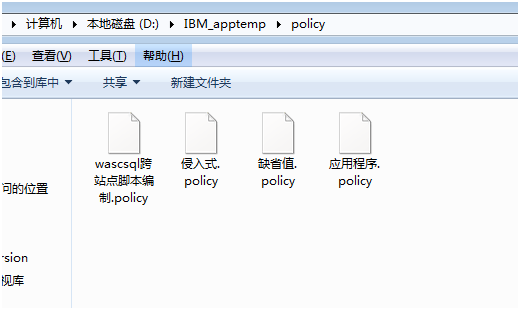一、安装
1、右键安装文件,以管理员身份运行,如下图所示:

2、点击【确定】
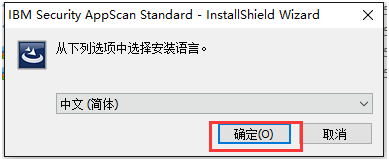
3、点击【安装】

4、选择:我接受许可协议中单位全部条款,点击【下一步】
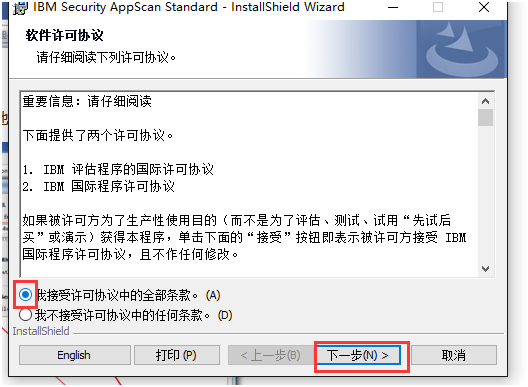
5、点击【安装】到该目录

6、如果需求扫描Web services点击【是】安装该插件,如果不需要点击【否】如果只是扫描web就不需要安装
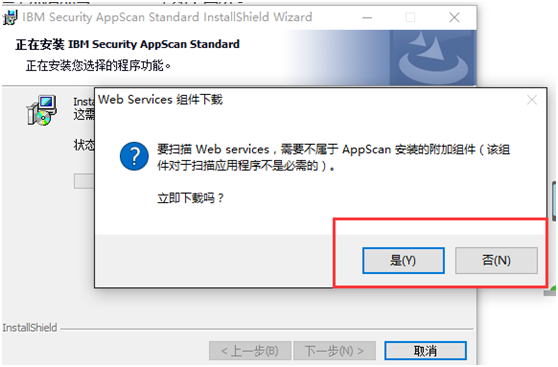
7、点击【完成】
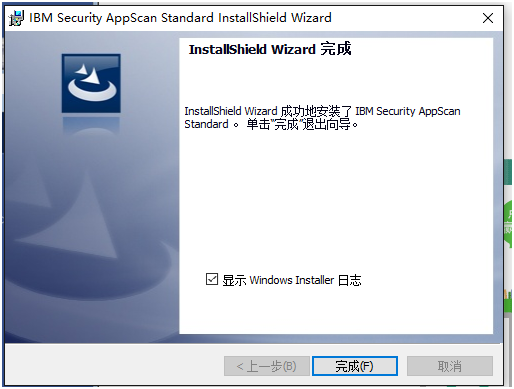
8、安装完成之后把LicenseProvider.dll文件将它复制放到安装目录下覆盖原来的

二、使用步骤
1、打开AppScan软件,点击工具栏上的 文件–>新建,出现一个dialog

2、点击“Regular Scan”,出现扫描配置向导页面,这里是选择“AppScan(自动或手动)“,如图:
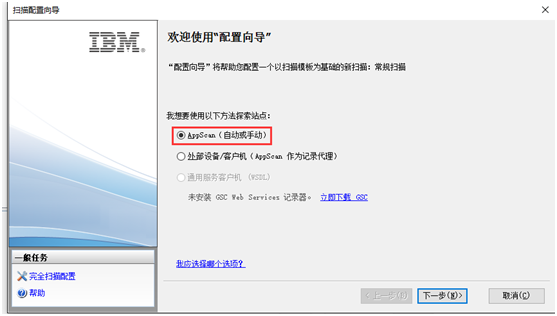
3、输入扫描项目目标URL

4、点击”下一步“,选择认证模式,出现登录管理的页面,这是因为对于大部分网站,需要用户名和密码登录进去才可以查看许多内容,未登录的情况下就只可以访问部分页面。【用于登录测试项目站点的用户名及密码,例如:用户名:admni密码“12345】

5、点击”下一步“,出现测试策略的页面,可以根据不同的测试需求进行选择
6、点击”下一步“,出现完成配置向导的界面,这里使用默认配置,可根据需求更改,如下图:
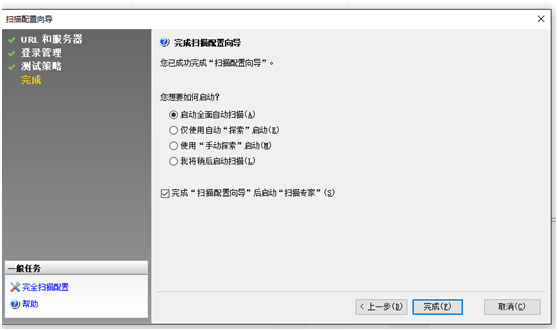
7、点击”完成“,设置保存路径,即开始扫描,如下图:
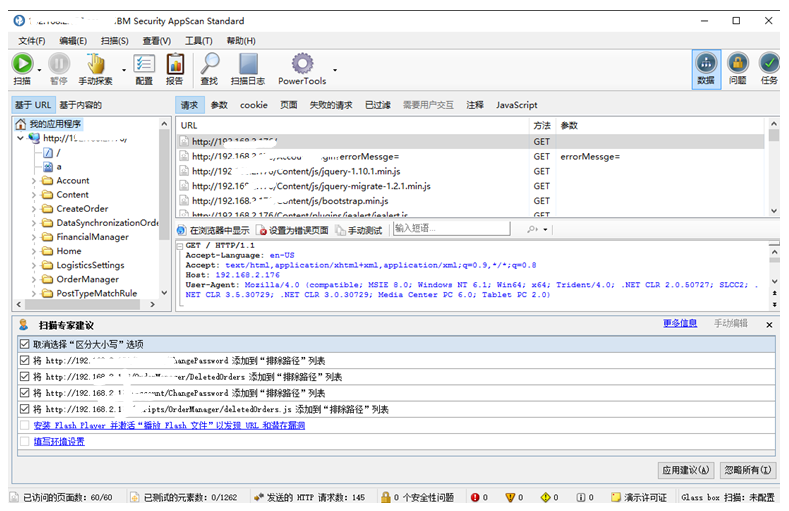
扫描设置:
在测试策略中,有多种不同的分组模式,最经常使用的是“严重性”,“类型”,“侵入式”、“WASC威胁分类”等标准,根据不同分组选择的扫描策略,最后组成一个共同的策略集合。
测试策略选择步骤如下:
1.选择缺省的扫描策略,切换到按照“类型”分类,取消掉“基础结构”和“应用程序”两种类型。
说明:把扫描策略置空,没有选择任何的扫描策略。在分组类型中选择“类型”分类,类型分类中只有两种类型:“基础结构”和“应用程序”,可以快速全部都取消掉。

2.分组类型,切换到“WASC威胁分类”,选择“SQL注入”和“跨站点脚本编制”。

3.分组类型,切换到“类型”,发现这时候“基础结构”和“应用程序”两种类型的扫描策略都是选择上的模式,而且是虚线,说明这两种类型下均有部分扫描策略被选择了,我们不关心“基础结构”级别的安全问题,所以在这里取消“基础结构”。

4.分组类型,切换到“侵入式”,发现这时候“侵入式”和“非侵入式”两种类型的扫描策略都是选择上的模式。“侵入式”会有有比较强的副作用,可能对系统造成伤害,所以一般扫描生产系统的时候,很少选择。这里把“侵入式”的用例取消掉。
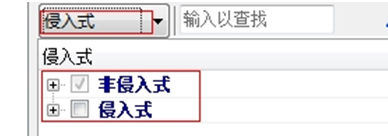
把选择好的测试策略,我们可以把它导出成一个模板,方便以后使用: